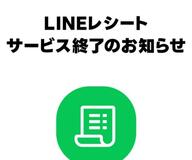iPhoneの空き容量不足には映画「ベン・ハー」を借りよう!

【追記:2016年9月20日】iOS10では、この手法で空き容量が増えないという報告をいただきました。
iOS10では課金される恐れがありますので、ご注意ください!!!
KNNポール神田です!
iPhoneの容量不足に困っているユーザーは多い…。
ユーザーは常に、容量があればあるだけ使ってしまうからだ。
iPhoneの空き容量対策のすごい、裏ワザを見つけてしまった!
それがこちらだ!
写真や音楽を削除せずにできる!iPhoneのストレージ空き容量を劇的に増やす裏技
なんと、この裏ワザは、iOSのiTunesの映画をレンタルしようとすると、iOSがキャッシュのメモリを開放して、空き容量が増えるという裏ワザなのだ。
やり方は簡単!まずは、容量の確認!
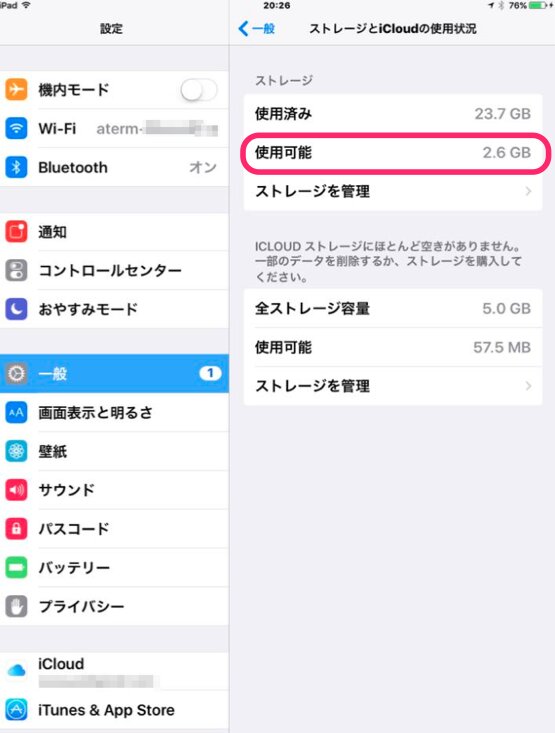
【設定】>【一般】>【ストレージとiCloudの使用状況】で、容量を確認する。
筆者のiPadminiの場合は、【使用可能】は、2.6GBであった。
メモをするか写真をキャプチャ(スクリーンショット=電源ボタン&ホームボタン同時押し)しておこう。
iTunes Storeの映画をレンタルするフリをする
【iTunes Store】のアプリを起動し、最下部のメニューの【映画】を選ぶ。
右上の【検索】から【ベン ハー】と打ち込む。※「べン(空白)ハー」と打ち込む
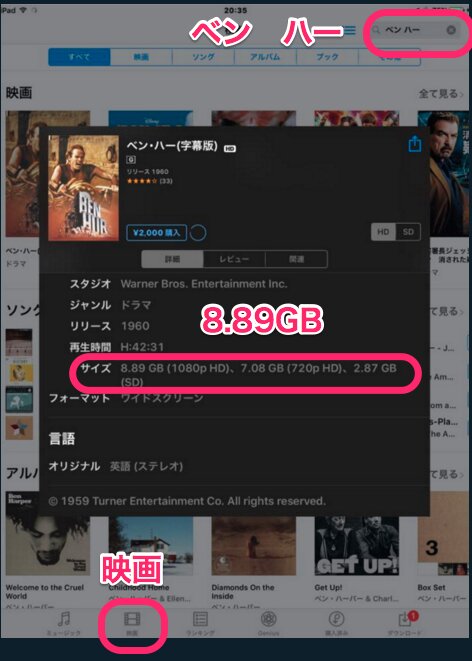
すると、チャールトン・ヘストン主演の映画【ベン・ハー(字幕版)】があらわれる。
なぜ?「ベン・ハー」が良いのかというと、本編が3.4時間もあり、映画公開時には、トイレ休憩があったほどの長い映画だからだ。HD版では、8.89GBもある。iTunesでレンタルでもそれだけの容量をダウンロードする必要がある。当然、約9GBもの空き容量がないと「ベン・ハー」はダウンロードできない。だからベン・ハーがオススメなのだ。そこで、【400円レンタル】を選択する。※この段階ではまだ課金されない。
無事、【ダウンロードできません】と表示がなされれば成功だ(笑)。※ダウンロードできる人は、課金の承認が発生するので、そこで見ないのならば、キャンセルしよう。
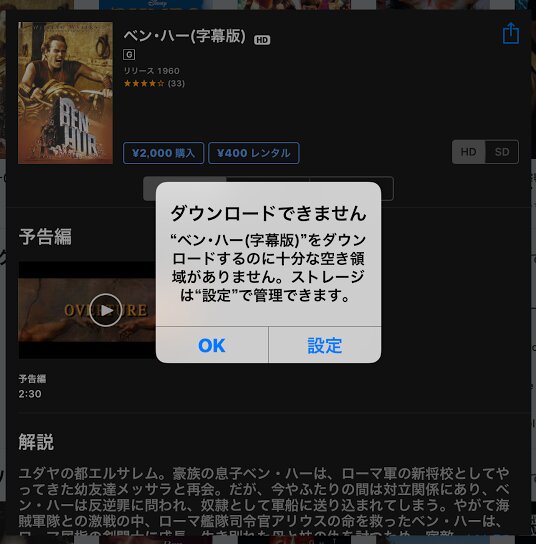
容量が増えているかどうかの確認!
そして、再度、容量を確認してみよう。
【設定】>【一般】>【ストレージとiCloudの使用状況】で、容量を確認する。筆者のiPad mini2の場合は、【使用可能】は、2.6GBから、なんと4.2GBと、映画をレンタルするフリをしただけで、1.6GBも空き容量が増えていた!これは普通に嬉しい!
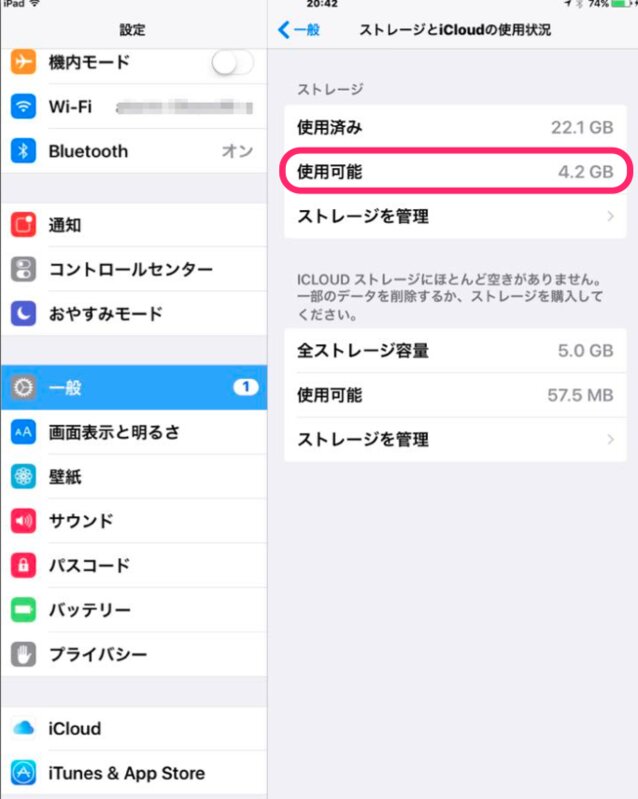
これで容量アップに成功した人は、さらに、何度か繰り返すとさらに空き容量がアップされることもあるそうだ。
AppleにiOSのキャッシュ管理対応を望む
しかしながら、ユーザーが、こんなレンタルするフリをしないと、不要なキャッシュデータが削除されないという仕様を少しAppleには考えてもらいたいものだ。16GBのiPhoneって実質無料で購入する人は多いが、実質使い勝手はすぐに空き容量がなくなる。だって、「ベン・ハー」約9GBの2本分以下の本体容量しかないのだから。
また、映画などをレンタルする時に、容量がない時は、キャッシュを削除できるのであれば、そのキャッシュを管理する機能を、【ストレージとiCloudの使用状況】の中に【キャッシュをクリアする】として入れておくべきではないだろうか?まさか映画の購入の時だけにキャッシュをクリアするなんて姑息な発想ではないと思うが…。iPhoneはSDカードが使えるワケでもないので、容量は常に気になる。しかし、32GBの製品をなくし、16GBの製品を残すのってユーザーに対して意地悪なマーケティングでもある。最初から+1万円負担してでも16GBよりも64GB、64GBよりも128GBをオススメしたい。iPhoneの場合、下取りに出した場合、容量によってその負担分も反映されていることが多いからだ。なので、筆者は常に最大容量を購入している。次のOSあたりで不要ファイルのキャッシュのクリアがあると非常に嬉しい…。ブラウザの履歴データが不要であれば、下記の方法で消すこともできる…。
ブラウザのファイル(キャッシュ)をクリアしてメモリを増やす方法
履歴ファイルやWebの重要なデータがある場合は要注意で…。
Safariの場合
【設定】>左のカラムから【Safari】>【履歴とWebサイトデータを消去】
Chromeの場合
【Chrome】アプリを起動>右上の三本ライン>【履歴】>最下部の【閲覧履歴データの消去】